|
Scheda
UMTS PC EXPRESS Card Merlin X950 : utilizzabile con
tutti i gestori UMTS -
Scheda
UMTS Merlin XU870 pc Express / 34 - 54 - Adattatore PCMCIA Testata
e funzionante con APPLE MAC BOOK PRO 15" con processore INTEL CORE 2 DUO
E MAC OS X 10.4.8 SUPPORTO
MAC Registra
il prodotto, REGISTRAZIONE MERLIN XU870 ,
specificando il numero di IMEI della Tua Merlin (lo trovi sul retro della scheda
stessa, un numero che inizia per 0115xxxxx) per richiedere i driver, necessario
per l'utilizzo della XU870 con Mac Supporto Merlin
X950
Apple Mac: Istruzioni di installazione per la Merlin XU870
Express card in notebook Apple® MacBook Pro® con
sistema operativo Mac OSX4 Tiger - Requisiti
Novatel
Wireless Merlin XU870
ExpressCard - Una SIM card attiva per connessioni UMTS/EDGE/GPRS
- Un
notebook Apple® MacBook Pro® con uno slot ExpressCard/34
- Mac
OS X 10.4 Tiger™
- Attenzione: le funzionalità HSDPA sono
utilizzabili solo se supportate dal gestore telefonico.
Segui
attentamente le istruzioni descritte di seguito per installare correttamente i
driver della XU870
e poterla utilizzare con la tua SIM UMTS. - Inserisci la SIM card nella
Merlin XU870.
- Accendi il tuo MacBook Pro®.
- Installa il driver che hai ricevuto da Speeka
- Inserisci il modem all'interno
dello slot ExpressCard/34 del tuo MacBook Pro®.
- A questo punto devi
settare il software del sistema operativo OSX4 Tiger
Nella sezione
seguente dovrai configurare i parametri previsti per poter utilizzare correttamente
la XU870
e connetterti alla rete UMTS. DISATTIVA
IL PIN DELLA TUA SIM CARD PRIMA DI UTILIZZARE LA XU870
Dal
menu del tuo MAC, seleziona Preferenze di Sistema 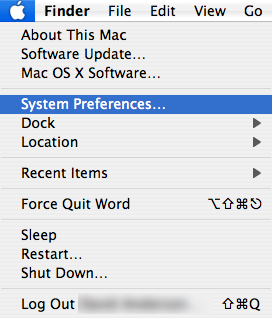 e poi seleziona Network
e poi seleziona Network 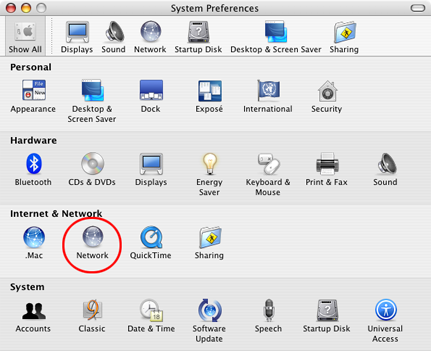
Se
la Merlin XU870 viene inserita per la prima volta, apparirà una finestra
di notifica che ti avvisa che una nuova porta è stata identificata e che
si tratta di un modem Novatel Wireless HSDPA. 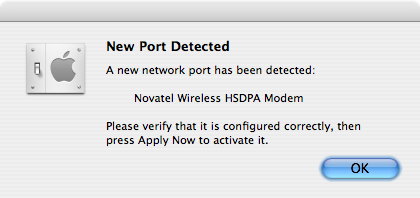 Clicca
OK e nella finestra seguente seleziona il modem Novatel Wireless HSDPA dalla finestra
a cascata. Clicca
OK e nella finestra seguente seleziona il modem Novatel Wireless HSDPA dalla finestra
a cascata.
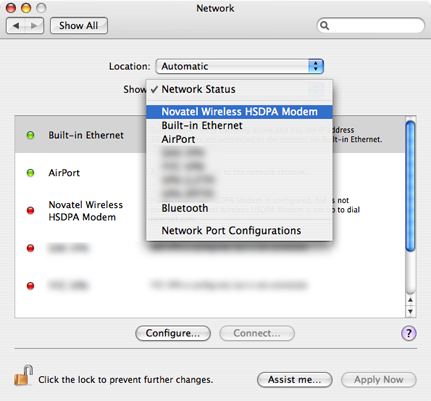
DISATTIVA
IL PIN DELLA TUA SIM CARD PRIMA DI UTILIZZARE LA XU870 Seleziona
poi il tab PPP che apre la finestra delle impostazioni in cui dovrai inserire
i parametri del tuo gestore. Se
vuoi visionare i dettagli tuo tuo gestore, visita la pagina specifica.
Dopo l'inserimento di APN e, se richiesti, nome utente/password, clicca
su Opzioni. ATTENZIONE:
SEGUI ATTENTAMENTE LE INDICAZIONI RELATiVE ALL'APN, VISITA LA PAGINA DEDICATA 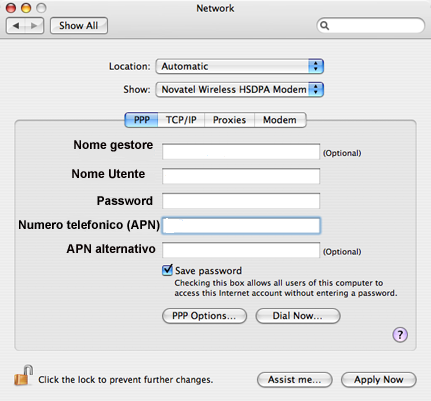 Clicca
su OPZIONI PPP e seleziona i parametri come specificato di seguito. Clicca
su OPZIONI PPP e seleziona i parametri come specificato di seguito.
Seleziona
poi il modem HSDPA SUPPORT (X950)
dall'elenco dei modem disponibili. 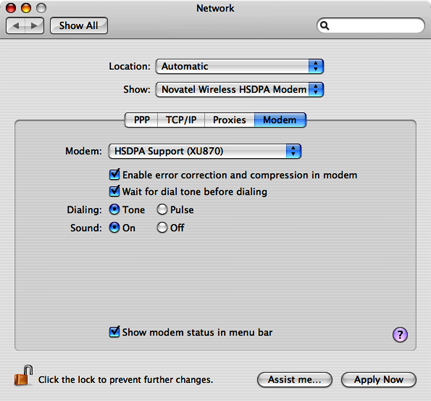
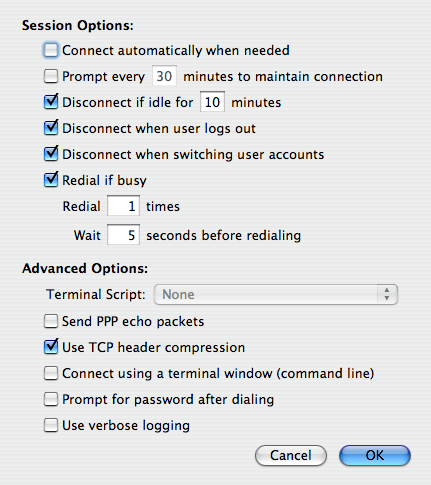 NOTA: alcuni gestori potrebbero richiedere la disattivazione dell'opzione di compressione
dell'intestazione del TCP/IP. Clicca OK per ritornare alla finestra di NETWORK.
NOTA: alcuni gestori potrebbero richiedere la disattivazione dell'opzione di compressione
dell'intestazione del TCP/IP. Clicca OK per ritornare alla finestra di NETWORK.
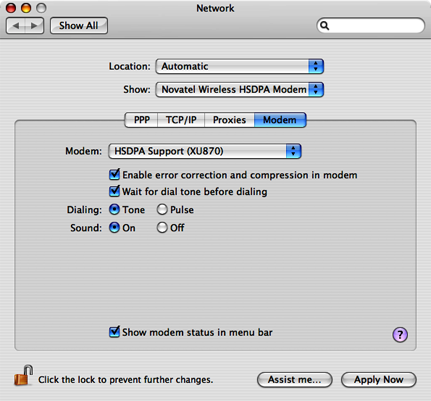 Clicca
il tab MODEM selezionando HSDPA Support (X950)
dal menu a tendina disponibile. Non modificare gli altri parametri e poi clicca
OK. Clicca
il tab MODEM selezionando HSDPA Support (X950)
dal menu a tendina disponibile. Non modificare gli altri parametri e poi clicca
OK.
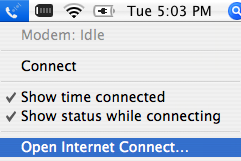 Sulla barra del menu clicca sull'icona del telefono e seleziona Apri Connessione
Internet.
Sulla barra del menu clicca sull'icona del telefono e seleziona Apri Connessione
Internet.
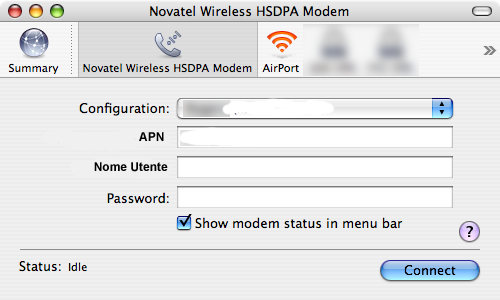 Clicca
Connessione/connetti Clicca
Connessione/connetti
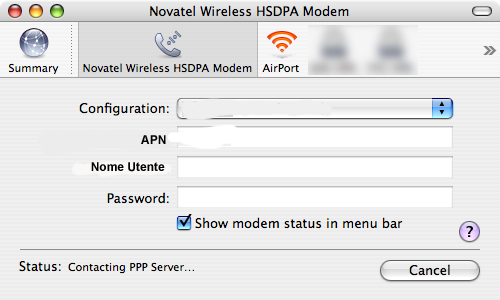 Il
modem contatta il gestore. Il
modem contatta il gestore.
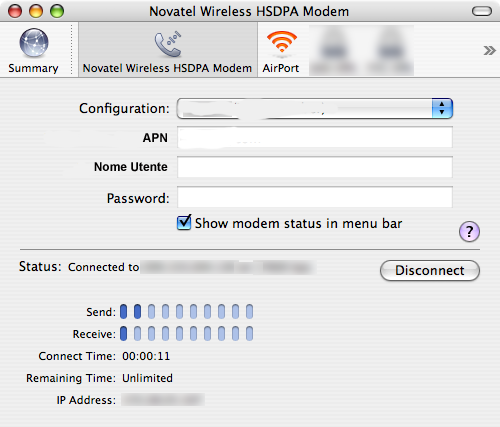 La
connessione è stabilita. Puoi iniziare a navigare. La
connessione è stabilita. Puoi iniziare a navigare.
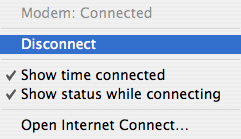 Per
scollegarti, clicca sull'icona del telefono sulla barra del menu e poi seleziona
disconnetti. Per
scollegarti, clicca sull'icona del telefono sulla barra del menu e poi seleziona
disconnetti.
DISATTIVA
IL PIN DELLA TUA SIM CARD PRIMA DI UTILIZZARE LA XU870 | 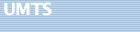
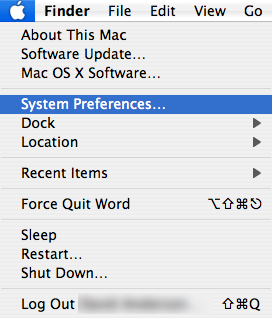 e poi seleziona Network
e poi seleziona Network 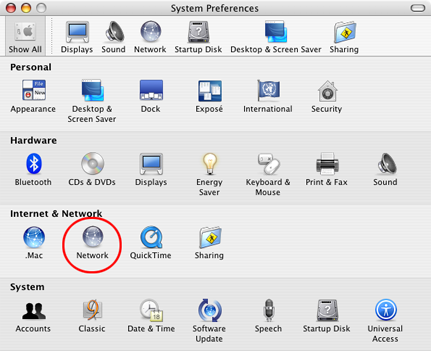
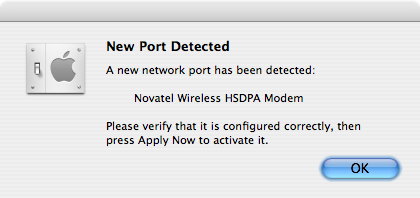 Clicca
OK e nella finestra seguente seleziona il modem Novatel Wireless HSDPA dalla finestra
a cascata.
Clicca
OK e nella finestra seguente seleziona il modem Novatel Wireless HSDPA dalla finestra
a cascata. 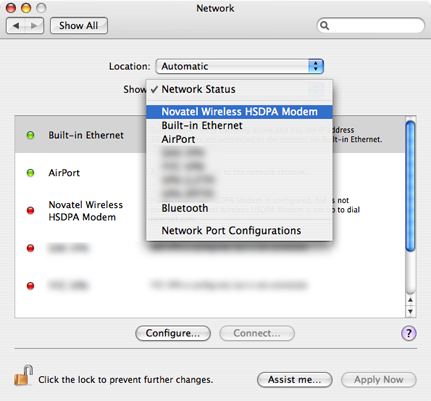
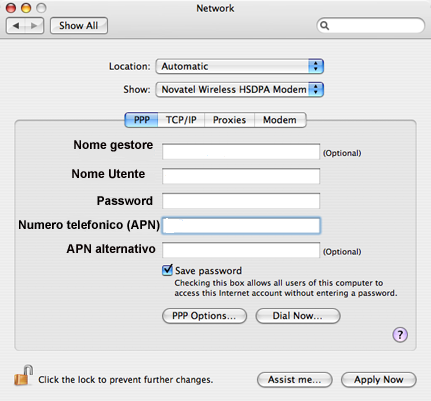 Clicca
su OPZIONI PPP e seleziona i parametri come specificato di seguito.
Clicca
su OPZIONI PPP e seleziona i parametri come specificato di seguito. 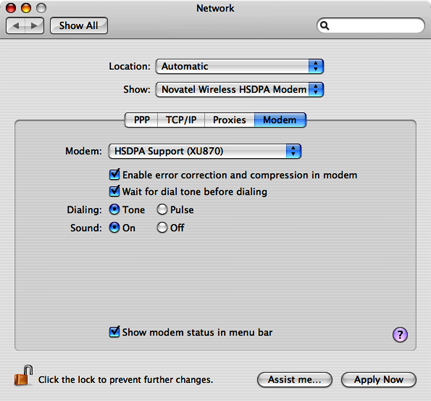
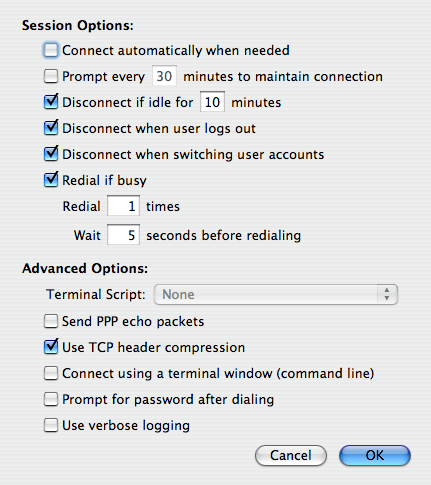 NOTA: alcuni gestori potrebbero richiedere la disattivazione dell'opzione di compressione
dell'intestazione del TCP/IP. Clicca OK per ritornare alla finestra di NETWORK.
NOTA: alcuni gestori potrebbero richiedere la disattivazione dell'opzione di compressione
dell'intestazione del TCP/IP. Clicca OK per ritornare alla finestra di NETWORK.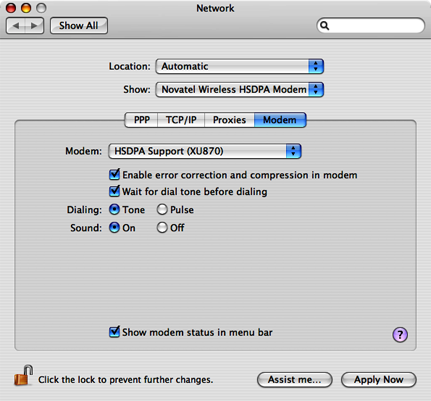 Clicca
il tab MODEM selezionando HSDPA Support (
Clicca
il tab MODEM selezionando HSDPA Support (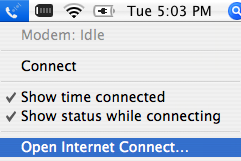 Sulla barra del menu clicca sull'icona del telefono e seleziona Apri Connessione
Internet.
Sulla barra del menu clicca sull'icona del telefono e seleziona Apri Connessione
Internet. 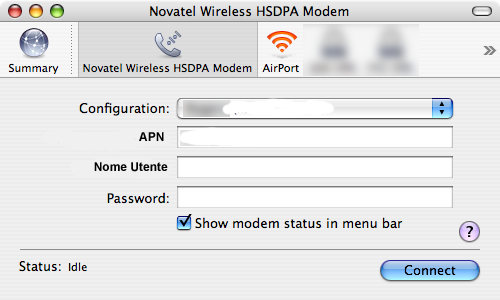 Clicca
Connessione/connetti
Clicca
Connessione/connetti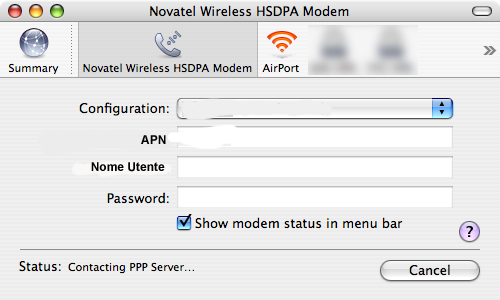 Il
modem contatta il gestore.
Il
modem contatta il gestore. 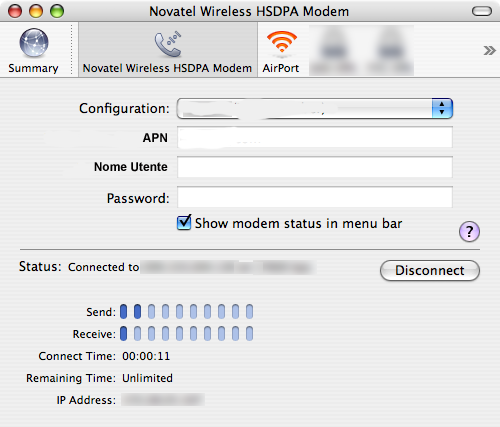 La
connessione è stabilita. Puoi iniziare a navigare.
La
connessione è stabilita. Puoi iniziare a navigare.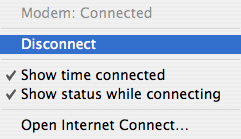 Per
scollegarti, clicca sull'icona del telefono sulla barra del menu e poi seleziona
disconnetti.
Per
scollegarti, clicca sull'icona del telefono sulla barra del menu e poi seleziona
disconnetti. 


